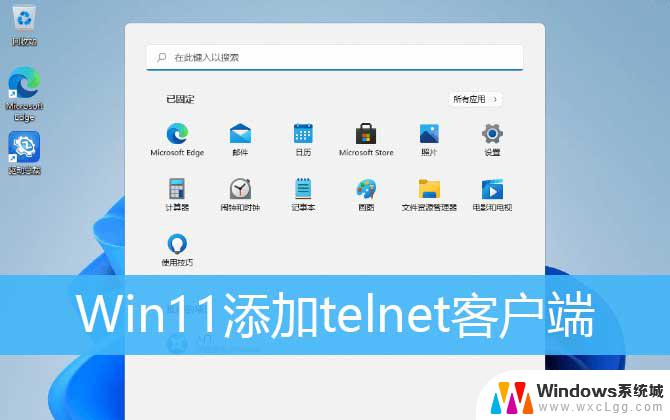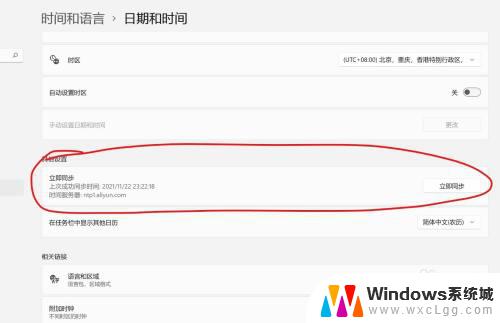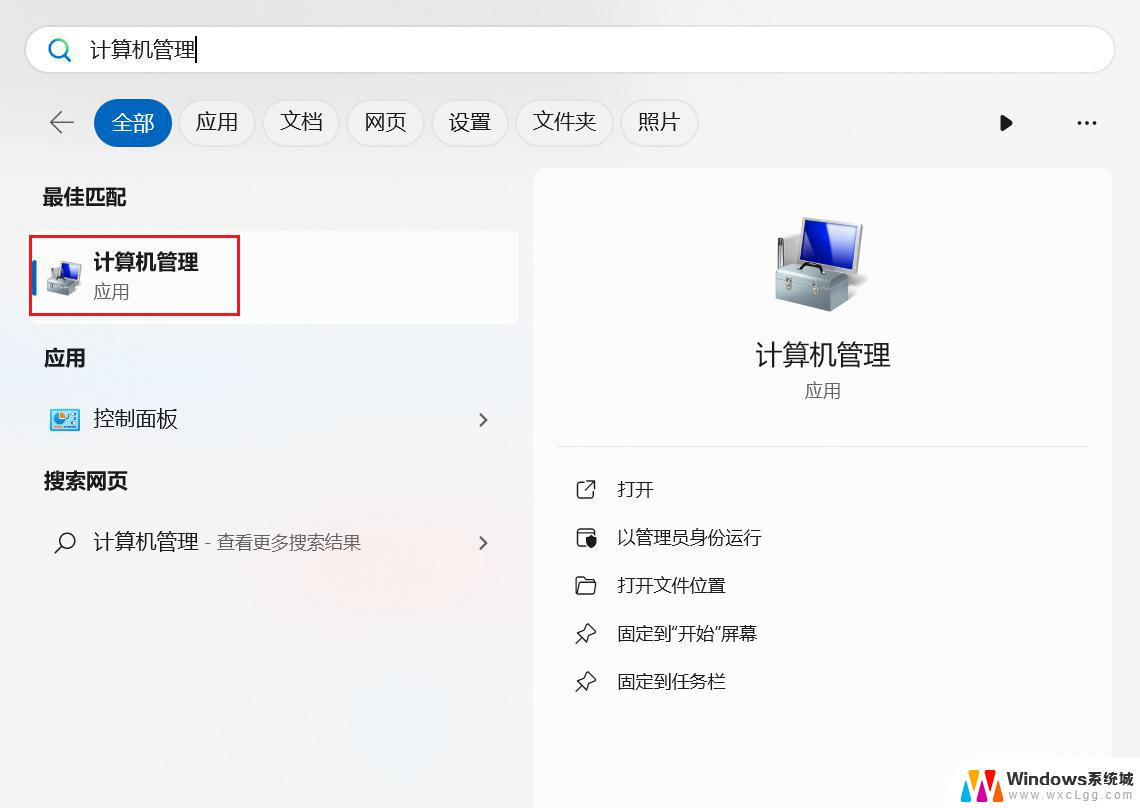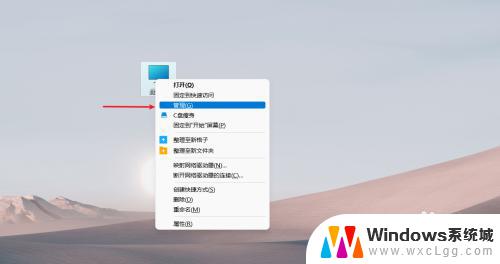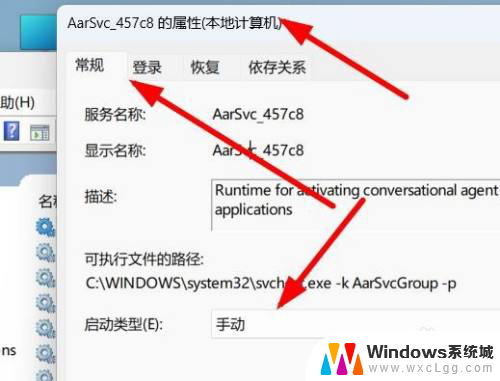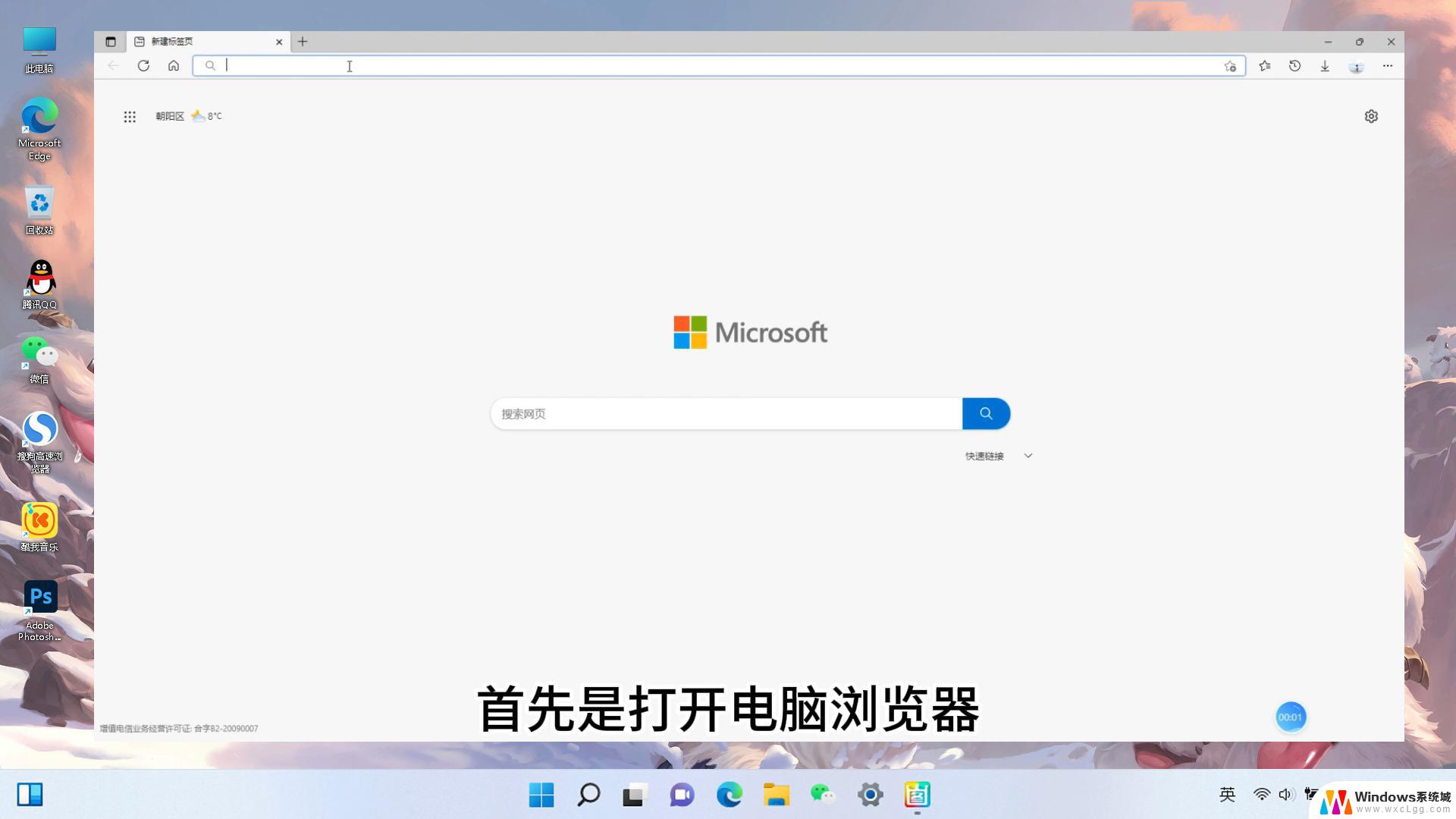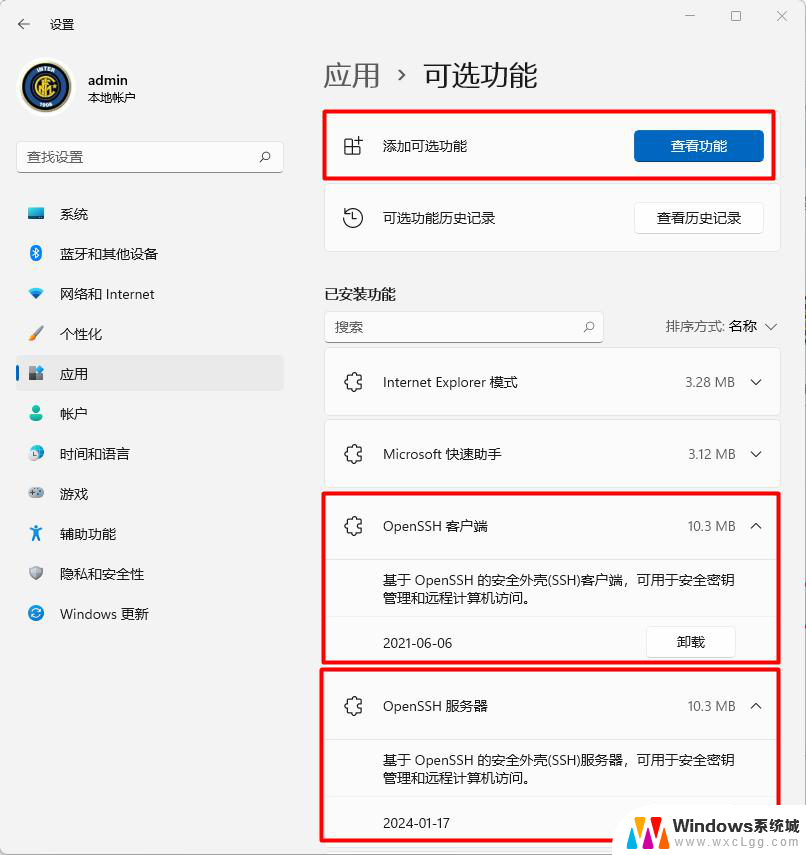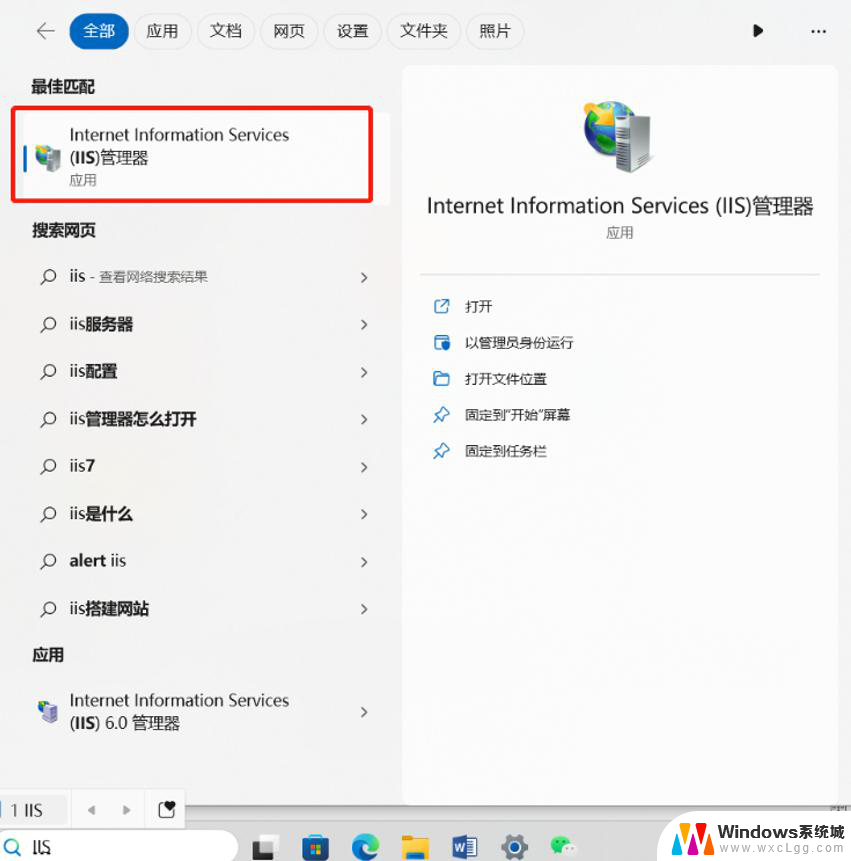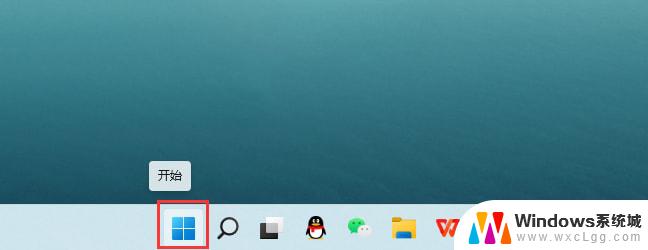win11服务没有telnet服务 Win11电脑telnet服务缺失怎么办
Win11操作系统中没有预装Telnet服务,这对于一些用户来说可能会带来一些困扰,Telnet服务在网络管理和远程控制方面有着重要的作用,因此如果您需要使用Telnet功能,就需要手动安装Telnet服务。接下来我们将介绍如何在Win11电脑上添加Telnet服务,让您轻松实现远程连接和管理网络设备的需求。
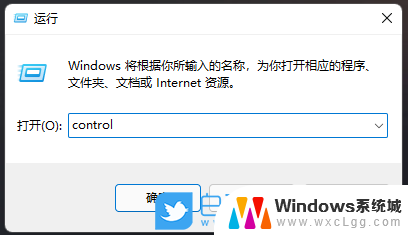
1、 首先,按键盘上的 Win + X 组合键,或右键点击任务栏底部的Windows开始图标,在打开的隐藏菜单项中,选择运行;
2、运行窗口,输入? control 命令,按确定或回车,可以打开控制面板;
3、控制面板中,切换到类别查看方式,点击调整计算机的设置下的卸载程序;
4、程序和功能窗口中, 左侧 点击启用或关闭 Windows 功能;
5、Windows 功能窗口中,启用或关闭 Windows 功能,若要启用一种功能,请选择其复选框。若要关闭一种功能,请清除其复选框。填充的框表示仅启用该功能的一部分。勾选Telnet 客户端,再点击确定;
6、这时Win11就会自动安装 Telnet 客户端 ,耐心等待即可;
7、提示Windows 已完成请求的更改,说明Telnet 客户端就安装完成了;
以上就是win11服务没有telnet服务的全部内容,还有不懂得用户就可以根据小编的方法来操作吧,希望能够帮助到大家。